
在这个无wifi不能生活的年代,很多人家里都有了wifi,但仍然不乏这样一些“倔强”的人,他们坚信只要功夫深,蹭网就能成!
所以当有wifi的我们躺在暖暖的被窝里悠哉的看电影、玩游戏时,发现网络总是莫名其妙的卡了,网速莫名其妙的慢下来!这到底是啥原因?
如果检查了不是网络自身的问题,不用怀疑,那很可能是被你的左邻右舍们蹭网了。
那怎么才能看到是不是有人在蹭咱们家wifi呢?
方法其实也很简单,用手机电脑都可以。

方法一、通过360路由卫士查看蹭网者
第一步:安装一个360路由器卫士,如下图,打开360安全卫士,在功能大全里面就有了,点击安装然后输入你家路由器的账号和密码就可以登录上去.
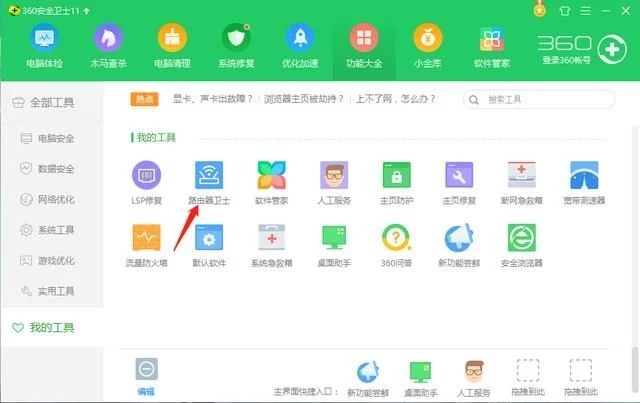
第二步:打开360路由器卫士,就能看到谁在通过你的路由器上网了.俺这里人烟稀少,想找个蹭网的人都找不到.演示一下比如小编在蹭网,就点后面的禁止上网,就拉入黑名单了,以后再也上不去了,除非再从黑名单里拉出来
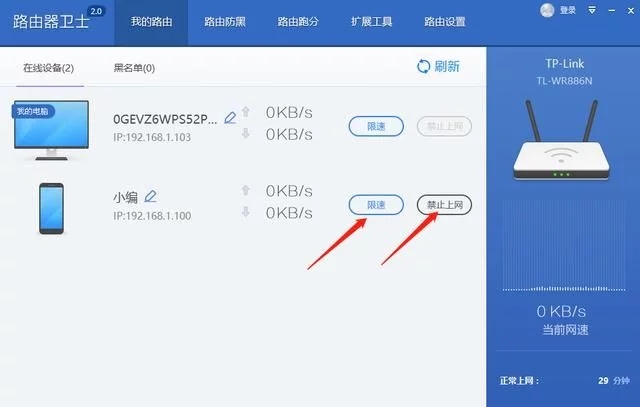
还有一种方法就是限速,点击限速,上传速度和下载速度都限制为1KB/s,别人连了你的网,速度却像蜗牛一样或者上不了,还会怀疑自己的手机是不是坏了,有种想摔了的感觉.
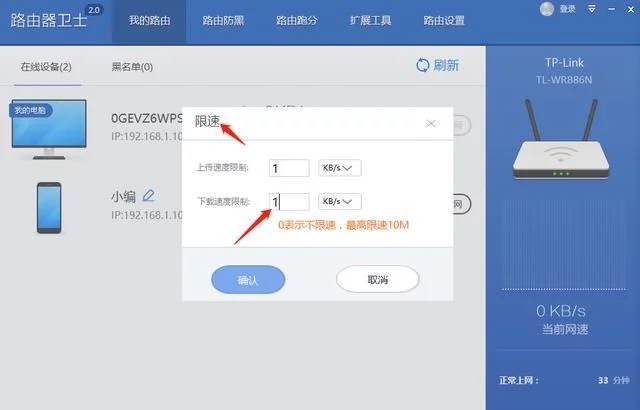
好了,防蹭网就是这么简单,有被蹭网烦恼的小伙伴,赶紧试试吧!
方法二、通过路由器后台查看蹭网者
1、打开浏览器,在地址栏输入路由器登录地址:192.168.1.1(通常都是这个地址,如果自己修改过自家路由器地址,就输入修改后的可)。具体地址可以看路由器背面

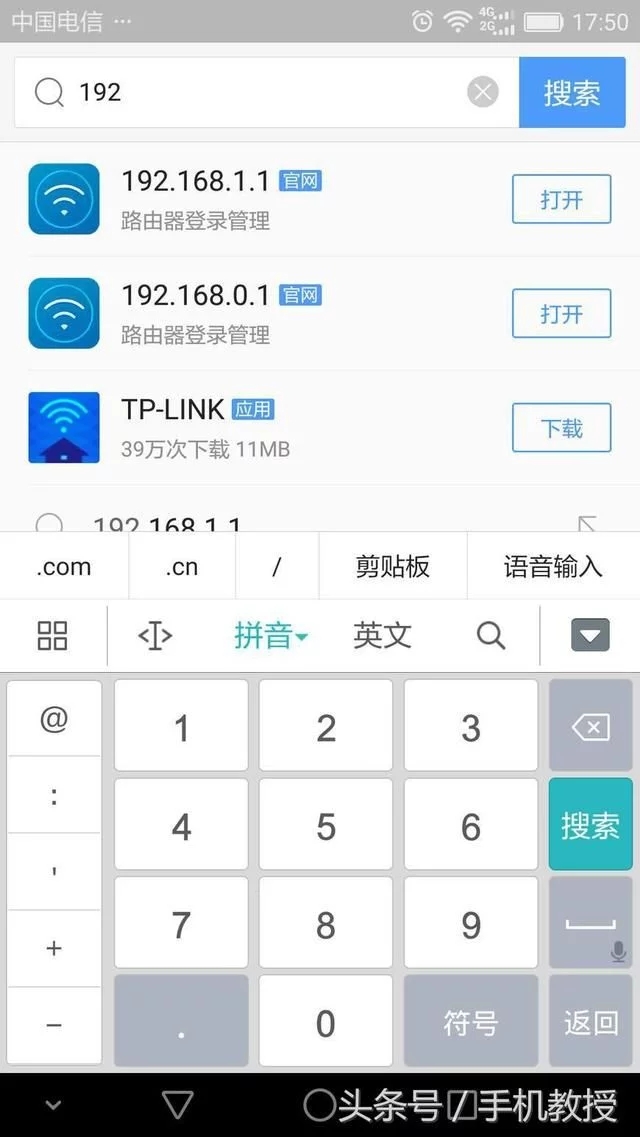
2、输入地址后,会弹出路由器登录界面,如果没有修改过登录的账号密码,一般路由器初始账号密码默认都是Admin。
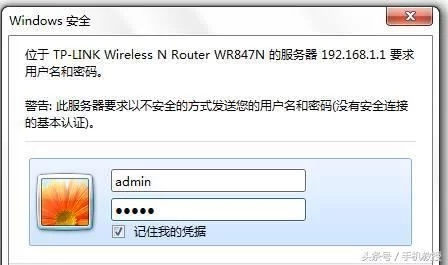
3、进入路由器管理中心,找到【无线参数】-【主机状态】。
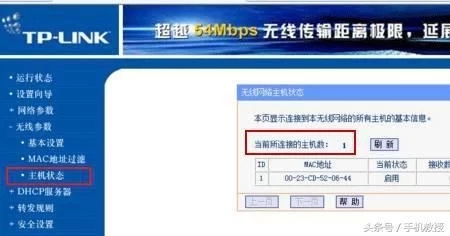
在主机状态里,就可以看到当前连接的主机数,从而可以判断是否被蹭网。
比如你家里一共也就2个手机,但显示有5个设备正在连接你的wifi,那很明显,是有人在蹭你家wifi了。
本着资源共享的原则,或许有人觉得不就让别人蹭蹭网嘛,这没什么大不了。毕竟只要不影响到咱使用网络,那充分利用wifi为他人做贡献也是一种美德。
但是,有的邻居就很不自觉,蹭wifi就算了,还一个劲的在下载!真的是一下载就毁所有啊,网页打不开,刷朋友圈加载图片等半天,更别说还想看视频、玩游戏了。
不用怀疑,这不是你的网络问题,这张图就是让你们感受一下图片加载不了时的崩溃感……
怎么让别人蹭不了网?
对于这种“厚颜无耻”蹭网还打包下载的“邻居”,怎么才能不声不响“收拾”他们?让他们无wifi可蹭呢?
在刚才的路由管理界面,找到【无线设置】-【无线MAC地址过滤】,要防止蹭网,就要打开【启用过滤】-【允许】。
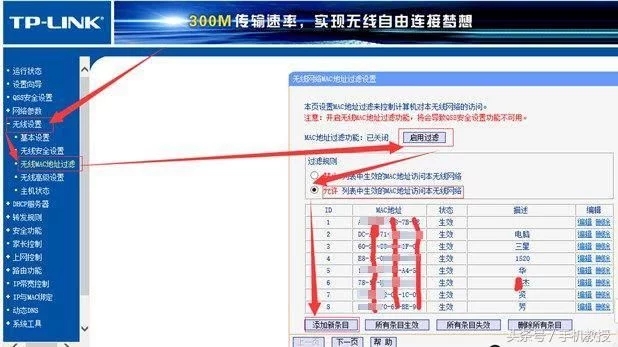
这里每个MAC地址代表的是一个设备,我们只需要找出哪个是别人的设备,然后点击最右边的【删除】把这个MAC地址删掉,别人就蹭不了你家wifi了。
如何确认哪些MAC地址是自己的设备,哪些是别人蹭网的设备?
要识别也很简单,分别查看一下自己手上设备的MAC地址,对照一下就知道了。
▼ 查看手机MAC地址
一般操作(各个品牌手机不通,操作会有差异,但都大同小异):
进入手机【设置】-【关于手机】-【状态信息】,在设备的状态信息里,就可以查看到手机WLAN MAC地址。
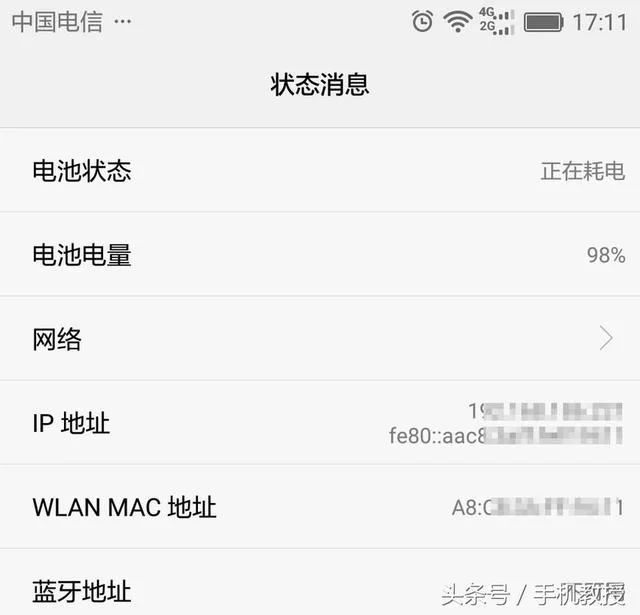
▼查看电脑MAC地址
打开【运行】对话框,输入CMD,然后确定,在弹出的文本框输入命令【 ipconfig/all】,按下回车,就可以看到电脑的MAC地址(即物理地址)了。
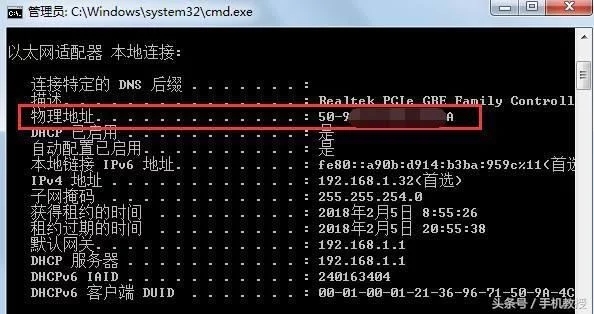
清楚自己使用的各个设备MAC地址后,和路由器上连接的一一对应,把你设备之外的MAC地址全部删除,再也不用担心被邻居们蹭wifi了。
不过肯定会有这么一些人,觉得wifi就应该大方分享,随便让别人用,不造你是不是属于这一类型的?
原创文章,作者:192.168.1.1,如若转载,请注明出处:https://www.224m.com/13526.html

